大家在用excel处理大量的复杂数据时,有时候需要用到分类汇总的功能,让数据的呈现更加直观,而一些情况下一级汇总可能还不够用,需要多级汇总,下面就来看看具体的操作步骤吧
大家在用excel处理大量的复杂数据时,有时候需要用到分类汇总的功能,让数据的呈现更加直观,而一些情况下一级汇总可能还不够用,需要多级汇总,下面就来看看具体的操作步骤吧。
方法/步骤分享:
一、有如下图所示的数据,我们希望按部门和姓名对业绩进行二级分类汇总。
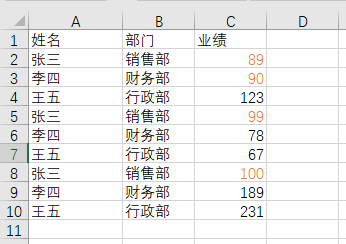
二、先按部门和姓名进行排序,然后再点击数据|分类汇总

三、打开分类汇总窗口后,进行如下设置
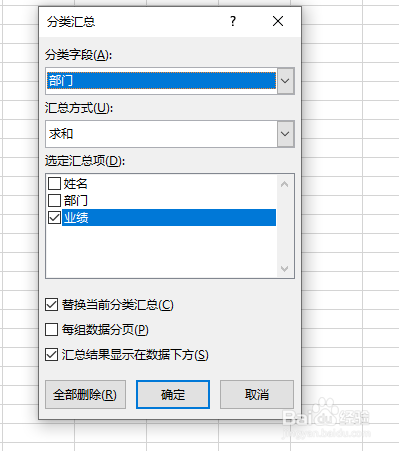
四、点确定,完成一级分类汇总,效果如下图所示。
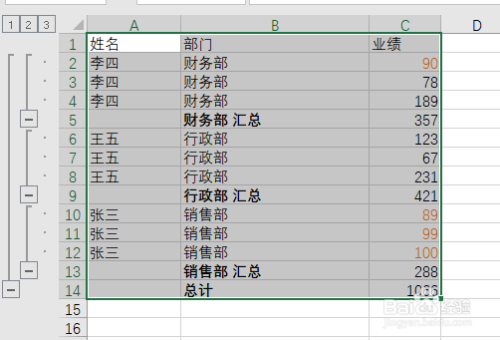
五、然后再次打开分类汇总窗口,将分类字段设置为“姓名”,并不勾选“替换当前分类汇总”前面的复选框,再点确定。
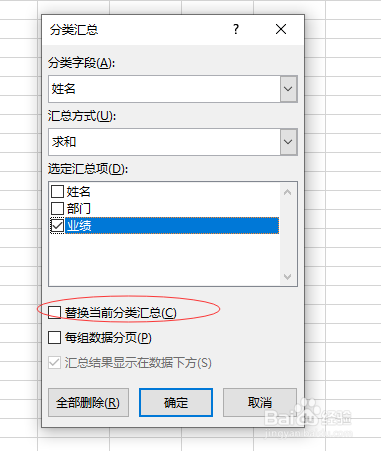
六、这样就完成了二级分类汇总。左上方的按钮我们可以看到由原来的三个变成了五个。
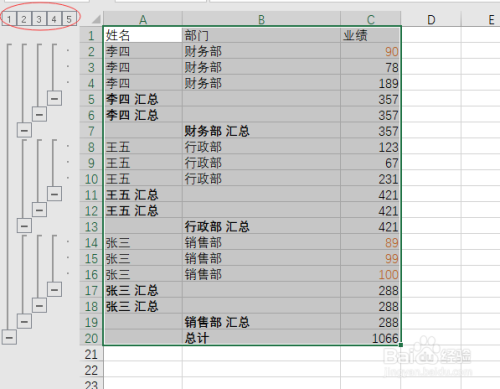
好了,今天的分享就到这里了,想要学习更多软件教程就来自由互联软件教程专区,快快收藏吧,更多精彩不容错过!
